מה לעשות אם המחשב, הטלפון החכם או הטאבלט קול שקט מדי
תוכנית חינוכית התקנים / / December 19, 2019
כיצד להגביר את עוצמת הקול במחשב השולחני או הנייד שלך
1. בדוק את הגדרות עוצמת הקול ביישומים שונים
אם הצליל הוא נמוך מדי בכל תוכנית אחת או משחק, לוודא שזה מוגדר בנפח מרבי. ייעוץ זה נשמע בנאלי. אבל, למרות שברוב יישומי בקרת סאונד מוגבלת מחוון אחד, בכמה משחקים או נגני מדיה ניתן להסתיר הגדרות שמע מתקדמות. נסו למצוא אותם ולהתאים.
בנוסף, אם אתה מפעיל את Windows, בדוק את הגדרות של נפח המיקסר. זוהי נקודה כדי לשלוט ברמת תוכניות שונות. כדי להפעיל אותו, לחץ לחיצה ימנית על הסמל ובחר את הצליל "מיקסר נפח להרחיב."
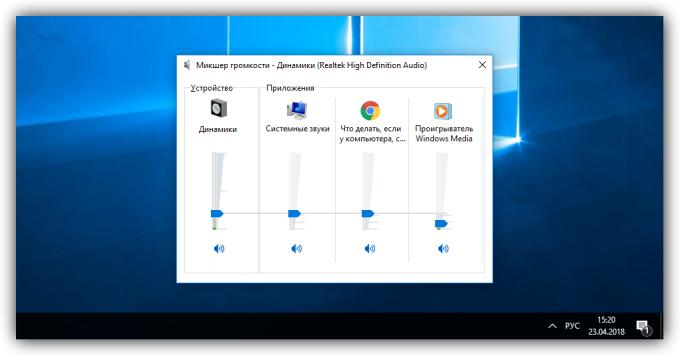
ואז להגדיר את עוצמת הקול המרבית עבור כל יישום. אם התוכנית הרצויה אינה במיקסר, להפעיל אותו, ולהפוך אותו רבייה צליל - התוכנית אמורה להופיע.
2. הפעל מחדש את המחשב ולבדוק אותו במצב בטוח
הצליל עלול להפוך לפתע שקט מאוד או התהום כתוצאה של כשל במערכת ההפעלה או תוכנית ספציפית. הפעל מחדש את המחשב - אולי זה יהיה מספיק כדי לשחזר נפח נורמלי.
אם האתחול מחדש לא עובד, הסיבה יכולה להיות כישלון אקראי, אלא בהגדרות המערכת השגויות או התנהגות לא נכונה של תוכניות בודדות. כדי לאתר ולתקן את הבעיות האלה, לבדוק את עבודת סאונד במצב בטוח.
3. עדכון מערכת ההפעלה ואת נהג הקול
נפח עלול ליפול עקב באגים בקוד של מערכת ההפעלה. טעויות כאלה מופיעים בדרך כלל לאחר התקנת העדכונים הגמורים. במקרים כאלה, יש לקוות כי מפתחים יבחינו טעות ובמהירות לתקן אותה בעקבות עדכון. לכן, לבדוק אם יש עדכונים חדשים עבור המערכת שלך.
משתמשי Windows צריך לבדוק גם את הגרסאות העדכניות של מנהל קול ולעדכן אותו. תוכניות חינם כמו Booster Driver ו driverpack יעשה את זה באופן אוטומטי. אם אתה לא רוצה להתקין תוכנה נוספת, אתה יכול להוריד את הנהג מהיצרן של המחשב ולהתקין אותה באופן ידני.
4. השתמש אקולייזר
אם הצליל היה תמיד שקט, להגדיל את הנפח המרבי אפשרי עם שוין. הפעל אותו ולבדוק הגדרות קבועות מראש שונות. אם אף לתת את הצמיחה הרצויה, ניסוי עם המחוונים ידניים עד לקבלת האפקט האופטימלי.
היכן ניתן למצוא את שער השוויון ב Windows
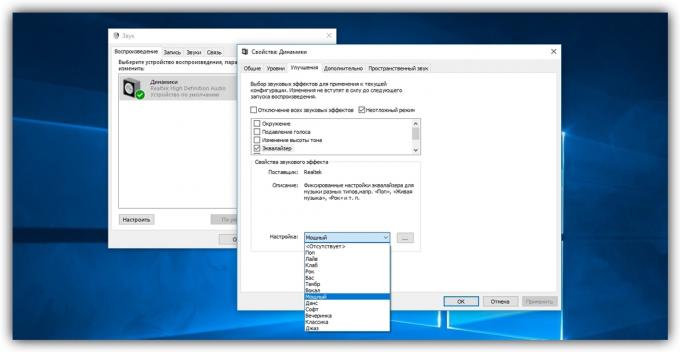
- פתח את "לוח הבקרה» → «סאונד."
- לחץ פעמיים על התקן השמעה ולחץ על הכרטיסייה "שיפורים".
- בחר "אקולייזר" ולנסות הגדרות קבועות מראש שונות ברשימת "הגדרות". לחלופין, לחץ על הכפתור עם שלוש נקודות כדי להתאים את האקולייזר באופן ידני.
היכן ניתן למצוא את שער השוויון ב MacOS

- iTunes הפעלה.
- בחלונית העליונה, בחר את "אקולייזר חלון» → «".
- נסה הגדרות קבועות מראש שונות או להתאים את המחוונים באופן ידני.
הגדרות תיכנסנה לתוקף בעת השמעת קבצים ב- iTunes. אם אתה צריך אקולייזר מתקדם עבור MacOS עם מספר גדול יותר של הגדרות קבועות מראש שיכול להגביר את הקול בכל תוכניות, אתה יכול לנסות בום 2. הגרסה הזולה של היישום מיועד למשתמש יחיד Mac ועלויות 10 $. בתוך 7 ימים אתה יכול להשתמש בו בחינם.
בנוסף, שחקנים רבים יש מובנה אקולייזר. השתמש בהם אם המערכת אינה מתאימה לך.
5. חלף התקן קול
אם אף אחת מאפשרויות הנ"ל לא עובד, הסיבה יכולה להיות מכשיר השמעת קול שקט (רמקולים מובנים, רמקולים חיצוניים או אוזניות). אם קודם לכן זה היה עובד בסדר, אבל אז פתאום הפך נמוך מדי, לקחת אותו למרכז שירות. אם המכשיר לא מאופיין נפח גבוה, לנסות להחליף אותו עם אוזניות חזקות יותר או רמקולים.
כיצד להגביר את עוצמת הקול על הלוח או הטלפון החכם
1. בדוק את הגדרות השמע
ודא כי הגדרות השמע במכשיר אינו כולל מגבלה כלשהי על נפח.
ב- iOS, זה יכול להיעשות "הגדרות» → «מוסיקה». אם "Volume Limit" פעיל, לחץ עליו להזיז את המחוון ימינה עד הסוף. זה יגדיל את הנפח המרבי של לאוזניות, אבל זה לא ישפיע על הצליל של הרמקול.

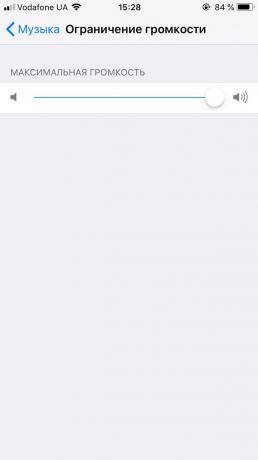
אם אתה משתמש אנדרואיד, יתכן כי היצרן בגאדג'ט שלך גם הוסיף תכונה דומה בהגדרות.
2. הסר תוכניות חשודות, להפעיל מחדש או לאפס את המכשיר
אם הצליל היה שקט פתאום, ככל הנראה, היה איזה תקלה בתוכנה. נסה להפעיל מחדש את היחידה ובדוק אם הנפח התאושש.
אם התקנת לאחרונה יישום לעבודה עם צליל, למחוק אותם, ונפח מבחן. אתה יכול להתקין אותם שוב במידת הצורך.
אם צעדים אלה לא עזרו, לאפס את המכשיר להגדרות יצרן לאחר לאחסן נתונים חשובים. אתה יכול לעזור ההוראות הבאות אנדרואיד ו iOS.
3. צ'ק-רמקול
אם הטלפון החכם שלך נפל או היה לא הכי הכיסים הנקיים, זה יכול להיות פסולת דובר מרוקעת. בנסיבות כאלה גם להוביל לירידה בנפח. בדוק את שקע קול ולנקות אותה עם מקלון צמר גפן או אובייקט מאובטח אחרים, במידת הצורך.
במקביל, להבטיח כי הכיסוי אינו מכסה את הרמקול. אם כך, תצטרך אביזר שינוי או להתפשר על הפחתת רעש.
אם הצליל היה נורמלי, ואז נדם ולא ניקוי, אין איפוס לא יעזור לברירות המחדל, סביר להניח שמשהו השתבש בתוך היחידה. התייעץ עם מומחה לתיקון.
4. הגבר את עוצמת הקול עם אקולייזר
ייעוץ זה הגיוני רק אם המכשיר תמיד היה חזק מספיק בשבילך.
אם אתה משתמש אנדרואיד, לחפש אקולייזר בהגדרות הקול. אם לא, את שירותיך לצדדים שלישיים שויןזמין בחינם מ- Google Play. בתוכניות כמו אקולייזר - Boost הבס ו אקולייזר FX אפילו יש אפשרות מיוחדת של גברת קול, אשר מופעלת בלחיצה אחת.
מחיר: חינם
מחיר: חינם
אם יש לך iPhone או iPad, השתמש מובנה אקולייזר:
- פתח את התפריט «הגדרות» → «מוסיקה» → «אקולייזר".
- בחר מראש "הלילה מאוחר": עדיף מאשר לאחרים מחזקים את עוצמת הקול.

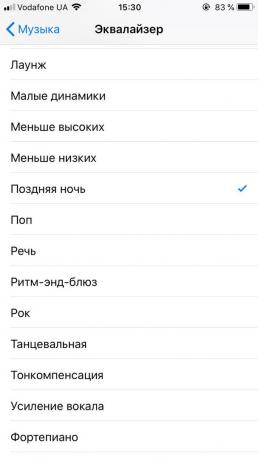
למרות שער השוויון באפליקציית iOS ההגדרות נמצא "המוזיקה", זה הגדרה של" להשפיע גם על הנפח בתוכניות האחרות.
5. נסה אוזניות שונות
חברו את המכשיר לאוזניות אחרות. אם הצליל משתפר, אז הבעיה היא האבזר. אולי האוזניות שלך יש רגישות נמוכה או התנגדות גבוהה מדי עבור מכשיר סלולרי. במקרה זה, בחר חדש אלחוטי או המסורתי מודל זה יהיה מתאים יותר בסמארטפון או בטאבלט.
ראה גם
- מה אם הטלפון אינו מופעל →
- איך למצוא את כתובת ה- IP, טאבלט או סמארטפון →
- כמו לנקות את המטמון בתוך מחשב או מכשיר נייד →

